
Все имеют дело с аудио файлами. Если вы храните песни на своем компьютере, вы хорошо знакомы с аудиофайлами.
Поскольку форматов аудиофайлов очень много, не все из них совместимы с системой вашего компьютера. Например, если вы пользователь Mac, вы не сможете открыть WMA-файл, Вы должны были бы конвертировать WMA в M4A. Читайте дальше, чтобы узнать, как вы можете это сделать.
Содержание Руководство Часть 1. Является ли M4A таким же, как WMA?Часть 2. 3 лучших конвертера WMA в M4AЧасть 3. Вывод
WinФормат файлов dows Media Audio или WMA — это метод сжатия, разработанный корпорацией Microsoft в 1999 году. Он является аналогом MP3 и AAC Apple. Он не так широко используется, как MP3 так как это в фирменном формате. Так как это Windows, он несовместим с устройствами Apple. Вы не сможете открыть его ни на одном устройстве Apple. Сначала вам придется его конвертировать.
Команда Формат файла M4A очень популярен среди пользователей Apple. Он широко используется Apple. Их незащищенная музыка из iTunes использует именно этот формат файла. Очень легко транслировать этот конкретный формат аудиофайла. Еще одна приятная вещь в том, что он довольно маленький по размеру. Вы даже можете использовать формат файла M4A в качестве мелодии звонка на своем iPhone.

Если вы Apple пользователь, формат аудиофайла WMA вовсе не бесполезен. Вы можете преобразовать их, чтобы вы могли играть в них на любом из ваших устройств Apple. Приведенные ниже параметры покажут вам, как конвертировать WMA в M4A.
Команда DumpMedia Video Converter делает именно то, что он говорит; он конвертирует видео в предпочитаемый формат файла. Нет недостатка в форматах файлов с DumpMedia Видео конвертер. Кроме того, нет потери качества при использовании DumpMedia Видео конвертер. Оно может конвертировать DVD, видео и аудио файлы.
Самое замечательное в этом то, что вы даже можете редактировать видео и некоторые субтитры. DumpMedia Video Converter может помочь вам настроить ваши видео. Это отличный конвертер следует учитывать, особенно если вы хотите преобразовать некоторые из ваших файлов WMA в M4A. Чтобы понять, как работает преобразование WMA в M4A, прочитайте приведенные ниже шаги.
Шаг 1. Скачать DumpMedia Video Converter
Шаг 2. Добавьте файлы WMA
Шаг 3. Конвертируйте WMA в M4A
Шаг 4. Сохраните файл и конвертируйте
Теперь ознакомьтесь с подробными шагами ниже, чтобы лучше понять DumpMedia Видео конвертер.
Бесплатная загрузка Бесплатная загрузка
Первое, что вам нужно сделать, это скачать программу. Нажмите на это ссылке. чтобы начать загрузку. Когда вы закончите загрузку, запустите и запустите DumpMedia Видео конвертер.
Как только вы запустили DumpMedia Video Converter на вашем компьютере, сначала добавьте файлы WMA.

Теперь, когда ваши файлы WMA добавлены, наведите курсор на «Преобразовать формат». Выберите формат M4A из выпадающего списка.

Прежде чем нажать кнопку «Преобразовать», убедитесь, что вы настроили параметры вывода. После того, как вы закончите настройку параметров, нажмите кнопку «Преобразовать», чтобы преобразовать ваши файлы.

Media Human — бесплатное приложение, которое вы можете использовать. Следующие шаги покажут вам, как конвертировать файлы WMA в M4A с помощью Media Human.
Вы загружаете Media Human с их сайта. Вы можете просто выполнить поиск в Google, чтобы найти его. Введите Media Human в поле поиска. Затем нажмите на первую ссылку на странице результатов. Загрузите приложение и запустите его на своем компьютере.
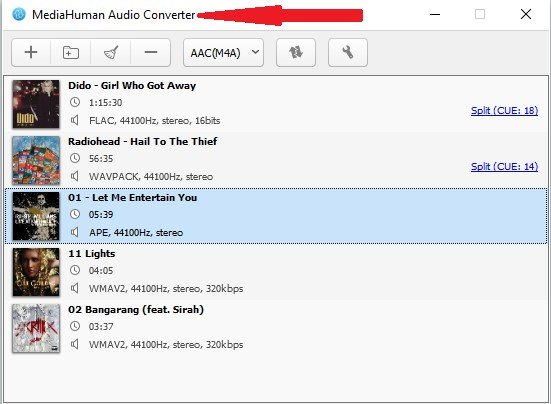
Найдите файлы WMA, которые вы хотите преобразовать. Затем перетащите их на аудиоконвертер Media Human.
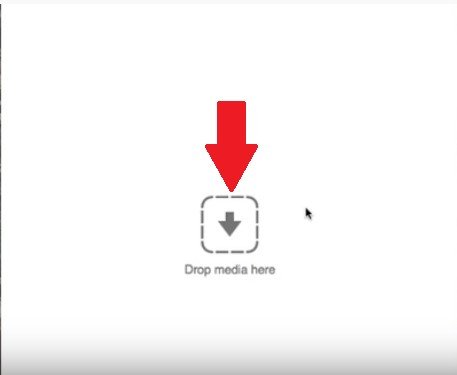
Наведите курсор на третью и последнюю вкладку в строке меню в верхней части экрана Media Human. Нажмите на эту вкладку и найдите формат файла M4A.
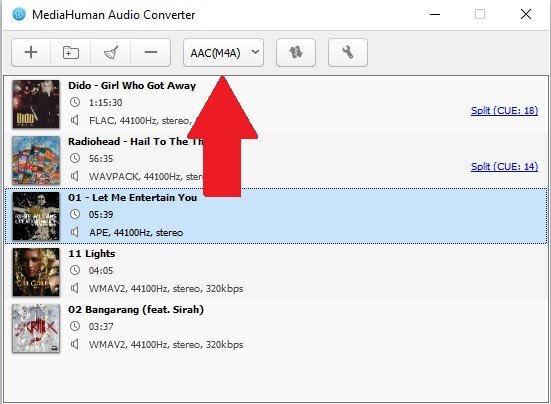
Нажмите кнопку «Преобразовать», которая является предпоследней вкладкой в меню в верхней части экрана.
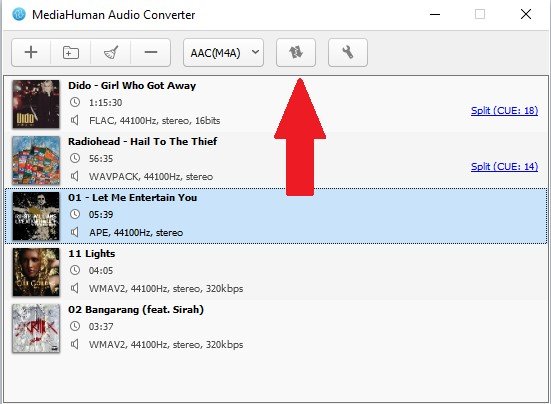
Это еще одна программа, которую вы можете использовать для преобразования WMA в M4A. Шаги ниже покажут вам, как вы можете получить к нему доступ и использовать его.
Найдите AVS Audio Converter. Будьте осторожны, потому что есть много онлайн аудио конвертеров. Внимательно прочитайте и обязательно выберите AVS Audio Converter.
Скачайте и установите программу. Начните использовать программу, перетащив файл WMA в программу.
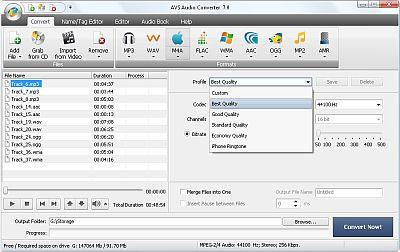
Выберите M4A в качестве выходного файла в меню выше. Все форматы файлов перечислены в меню в верхней части экрана. Вы увидите файл M4A между WAV и FLAC. Настройте параметры вывода и назовите свой файл M4A.
Переместите курсор вправо, в нижнюю часть экрана. Нажмите синюю кнопку «Конвертировать сейчас».
Даже если вы являетесь пользователем Apple, вы все равно можете прослушать аудиофайл в формате WMA. Вам просто нужно конвертировать WMA в M4A, чтобы наслаждаться.
Вы пользователь Apple? Как вы конвертируете аудиофайлы? Не стесняйтесь поделиться некоторыми из ваших советов и приемов с нашими читателями.
